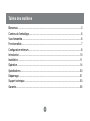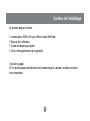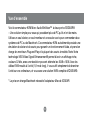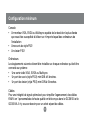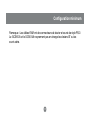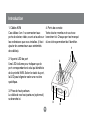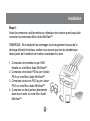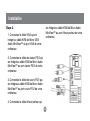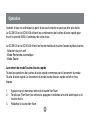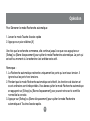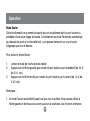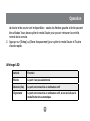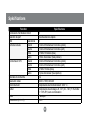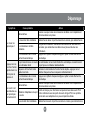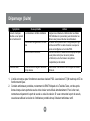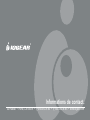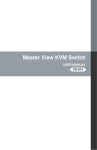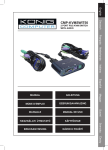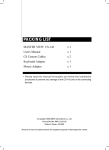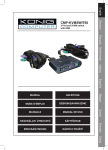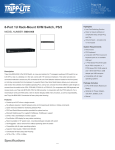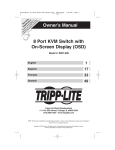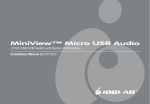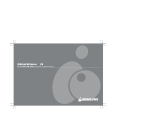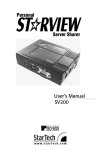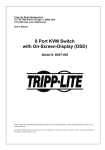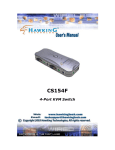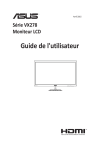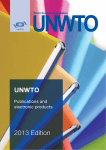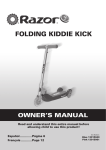Download Commutateur KVM à 4 ports avec câbles KVM intégrés
Transcript
MiniView™ Micro (marque déposée) Commutateur KVM à 4 ports avec câbles KVM intégrés Manuel d’installation ( GCS614A) ® 1 ©2006 IOGEAR® . All Rights Reserved. PKG-M0089 IOGEAR et le logo IOGEAR sont des marques de commerce ou des marques déposées de IOGEAR Inc. Microsoft et Windows sont des marques déposées de Microsoft Corporation.Tous les autres noms de marques ou de produits sont des marques de commerce ou des marques déposées de leurs détenteurs respectifs. IOGEAR n’offre aucune garantie d’aucune sorte quant aux informations données dans le présent document. Les informations contenues dans le présent document sont à titre informationnel et susceptibles de modification sans préavis. IOGEAR Inc. n’endosse aucune responsabilité quant aux inexactitudes ou erreurs qui auraient pu se glisser dans ce document. Bienvenue Merci d’avoir choisi l’un des commutateurs clavier, vidéo et souris les plus riches en fonctions sur le marché. Les commutateurs Micro Audio MiniView™ d’IOGEAR® constituent d’excellents accessoires de connectivité destinés à réduire la frustration que représente la gestion des systèmes informatiques multiples. Avec le Micro Audio Miniview™ de IOGEAR, vous pouvez accéder deux à quatre ordinateurs à partir d’une seule console (clavier, souris et moniteur), et leur permettre de partager les haut-parleurs multimédia. Le Micro Audio MiniView™ vous permet de changer de ports facilement en entrant des combinaison de raccourcis clavier à partir du clavier. L’installation est rapide et facile : il suffit de brancher les câbles dans les ports appropriés. Nous espérons que vous serez satisfait de votre Micro Audio Miniview™, une autre solution de connectivité de qualité supérieure d’IOGEAR®. Tables des matières Bienvenue ......................................................................................................................3 Contenu de l’emballage .................................................................................................5 Vue d’ensemble .............................................................................................................6 Fonctionnalités ..............................................................................................................7 Configuration minimum..................................................................................................8 Introduction ..................................................................................................................10 Installation ...................................................................................................................11 Opération .....................................................................................................................14 Spécifications ..............................................................................................................20 Dépannage ..................................................................................................................21 Support technique .......................................................................................................23 Garantie .......................................................................................................................25 4 Contenu de l’emballage Le présent paquet contient : 1 commutateur KVM à 2/4 ports Micro Audio MiniView 1 Manuel de l’utilisateur 1 Guide de démarrage rapide 1 Carte d’enregistrement de la garantie ( bas de la page) Si l’un quelconque des éléments était endommagé ou absent, veuillez contacter votre revendeur. 5 Vue d’ensemble Voici le commutateur KVM Micro Audio MiniView™ à deux ports d’IOGEAR® – Une solution simple pour ceux qui possèdent plus de PC qu’ils n’ont de mains. Utilisez un seul clavier, un seul moniteur et une seule souris pour commander deux systèmes de PC ou de Macintosh. Ce commutateur KVM autoalimenté possède une émulation de clavier et de souris pour garantir un fonctionnement fluide, et prend en charge les moniteurs Plug-and-Play et la plupart des souris à molette. Notre Votre technologie VSE Video Signal Enhancement® permet d’avoir un affichage riche, couleurs 32 bits, avec une résolution pouvant atteindre les 2048 x 1536. Avec les câbles KVM moulés à l’unité (1,8 m de long), il vous suffit simplement de brancher l’unité sur vos ordinateurs, et vous avez une solution KVM complète d’IOGEAR®. * La prise en charge Macintosh nécessite l’adaptateur Mac de IOGEAR 6 Fonctionnalités • • • • • • • • • • • • • • Le plus petit commutateur KVM à 2/ ports avec le support audio disponible. Utilisez un seul clavier, un seul moniteur et une seule souris pour commander deux ordinateurs. Faites partager des haut-parleurs multimédia par deux ordinateurs. Des câbles moulés de 1,8 m simplifient l’installation. Microsoft Intellimouse, Logitech FirstMouse+, MouseMan+, et d’autres souris spéciales sont prises en charge Sélection des ports par le biais de touches d’accès rapide pratiques. Emulation de souris PS/2 pour un démarrage sans erreur Economise de l’espace et réduit l’encombrement du bureau. Prise en charge de moniteur Plug-and-Play. Prend en charge les résolutions vidéo jusqu’à 2048 x 1536 Pas de logiciel requis. Mode Recherche auto intégrée. Voyants LED pour un contrôle facile de l’état de fonctionnement. Garantie limitée de 3 ans. 7 Configuration minimum Console • Un moniteur VGA, SVGA ou Multisync capable de la résolution la plus élevée que vous êtes susceptible d’utiliser sur n’importe lequel des ordinateurs de l’installation • Une souris de style PS/2 • Un clavier PS/2 Ordinateurs Les équipements suivants doivent être installés sur chaque ordinateur qui doit être connecté au système : • Une carte vidéo VGA, SVGA ou Multisync. • Un port de souris (style PS/2) mini-DIN à 6 broches. • Un port de clavier (style PS/2) mini-DIN à 6 broches. Câbles Pour une intégrité de signal optimale et pour simplifier l’agencement, des câbles KVM 4 en 1 personnalisés de haute qualité ont été conçus dans le GCS612A et le GCS614A. Il n’y a aucun besoin pour un achat séparé de câbles. 8 Configuration minimum Remarque : Les câbles KVM ont des connecteurs de clavier et souris de style PS/2. Le GCS612A et le GCS614A ne prennent pas en charge les claviers AT ou les souris série. 9 Introduction 1. Câbles KVM Ces câbles 4 en 1 se connectent aux ports de clavier, vidéo, souris et audio sur les ordinateurs que vous installez. (il faut ajouter les connecteurs aux extrémités des câbles). 4. Ports de console Votre clavier, moniteur et souris se branchent ici. Chaque port est marqué d’une icône permettant de l’identifier. 1 2. Voyants LED de port Une LED s’allume pour indiquer que le port correspondant est celui qui bénéficie de la priorité KVM. Selon le statut du port, la LED peut clignoter selon une routine spécifique. 3. Prise de haut-parleurs Le câble de vos haut-parleurs (optionnel) se branche ici. 2 3 10 4 3 4 Installation Étape 1. Avant de commencer, veuillez mettre vos ordinateurs hors tension quand vous allez connecter le commutateur Micro Audio MiniView™. REMARQUE : Pour empêcher les dommages à votre équipement à cause de la décharge d’électricité statique, veuillez vous assurez que tous les périphériques faisant partie de l’installation sont reliés correctement à la terre. 1. Connectez votre moniteur au port VGA femelle sur votre Micro Audio MiniView™. 2. Connectez votre clavier PS/2 au port clavier PS/2 sur votre Micro Audio MiniView™. 3. Connectez votre souris PS/2 au port clavier PS/2 sur votre Micro Audio MiniView™. 4. Connectez vos haut-parleurs directement dans le port audio sur votre Micro Audio MiniView™. 11 Installation Étape 2. 1. Connectez le câble VGA qui est intégré au câble KVM de Micro USB Audio MiniView™ au port VGA de votre ordinateur. est intégré au câble KVM de Micro Audio MiniView™ au port d’haut-parleur de votre ordinateur. 2. Connectez le câble de clavier PS/2 qui est intégré au câble KVM de Micro Audio MiniView™ au port clavier PS/2 de votre ordinateur. 3. Connectez le câble de souris PS/2 qui est intégré au câble KVM de Micro Audio MiniView™ au port souris PS/2 de votre ordinateur. 4. Connectez le câble d’haut-parleur qui 12 Installation Étape 3. Réitérez les étapes 2 pour le reste de vos ordinateurs. Étape 4. Mettez vos ordinateurs sous tension. 13 Opération Accéder à tous vos ordinateurs à partir d’une seul console ne peut pas être plus facile. Le GCS612A et le GCS614A utilisent les combinaisons de touches d’accès rapide pour fournir la priorité KVM à l’ordinateur de votre choix. Le GCS612A et le GCS614A offrent les fonctionnalités de touche d’accès rapide suivantes - Sélection du port actif - Mode Recherche automatique - Mode Sauter Lancement du mode Touche d’accès rapide Toutes les opérations de touches d’accès rapide commence par le lancement du mode Touche d’accès rapide. Le lancement du mode touche d’accès rapide se fait en trois étapes : 1. 2. 3. Appuyez sur et maintenez enfoncé la touche Verr Num Tandis que [Verr Num] est enfoncée, appuyez et relâchez la touche astérisque ou la touche moins Relâchez la touche Verr Num : 14 Opération [Verr Num] + [*]; Ou : [Verr Num] + [-]; Remarque : La touche astérisque ou moins doit être relâchée dans la moitié de seconde, autrement le lancement de touche d’accès rapide sera annulée. Lorsque le mode Touches d’accès rapide est activé - Les LED Verr Maj et Arrêt défil du clavier clignotent successivement. Ils s’arrêtent de clignoter et retrouvent leur état normal lorsque vous quittez le mode Touche d’accès rapide. - Les fonctions de claviers et souris ordinaires sont indisponibles. Seulement les frappes conformes aux touches d’accès rapides et clics de souris (Décris dans les sections suivantes) peuvent être utilisées. - Appuyer sur [Echap] ou [Barre d’espacement] pour quitter le mode Touche d’accès rapide. 15 Opération Sélection du port actif Chaque port CPU est attribué une ID de port numérique (1 - 4). Vous pouvez donner la directement la priorité KVM à n’importe quel ordinateur à l’installation avec une combinaison de touches d’accès rapide qui spécifie l’ID du port auquel il est attaché. Les étapes impliquées sont les suivantes : 1. Lancer le mode Touche d’accès rapide 2. Appuyer sur et relâcher le numéro d’ID du port approprié (1, 2, 3, ou 4) Après avoir appuyé sur le numéro, la priorité KVM bascule à l’ordinateur désigné et vous quittez automatiquement le mode Touche d’accès rapide. Mode Recherche automatique La fonctionnalité de recherche automatique du Micro Audio Miniview effectue un cycle des deux/quatre ports à des intervalles de 5 secondes. Ceci vous permet de surveiller l’activité des ordinateurs sans avoir à basculer d’un port à l’autre manuellement. 16 Opération Pour Démarrer le mode Recherche automatique 1. Lancer le mode Touche d’accès rapide 2. Appuyez sur puis relâchez [A] Une fois que la recherche commence, elle continue jusqu’à ce que vous appuyiez sur [Echap] ou [Barre d’espacement] pour quitter le mode Recherche automatique. Le port qui est actif au moment où la recherche s’est arrêtée reste actif. Remarque : 1. La Recherche automatique recherche uniquement les ports qui sont sous tension. Il ignore tous les ports hors tensions. 2. Pendant que le mode Recherche automatique est effectif, les fonctions de claviers et souris ordinaires sont indisponibles. Vous devez quitter le mode Recherche automatique en appuyant sur [Echap] ou [Barre d’espacement] pour pouvoir retrouver le contrôle normal de la console. 3. Appuyer sur [Echap] ou [Barre d’espacement] pour quitter le mode Recherche automatique et Touche d’accès rapide. 17 Operation Mode Sauter Cette fonctionnalité vous permet de sauter du port actuellement actif au port suivant ou précédent d’une seule frappe de touche. Contrairement au mode Recherche automatique (qui bascule les ports à un intervalle fixé), vous pouvez demeurer sur un port aussi longtemps que vous le désirez. Pour activer le mode Sauter : 1. 2. 3. Lancer le mode de touche d’accès rapide Appuyez sur la flèche gauche pour sauter du port actuel au port précédent (de 3 à 2; de 2 à 1, etc.). Appuyez sur la flèche droite pour sauter du port actuel au port suivant (de 1 à 2; de 2 à 3, etc.). Remarque : 1. Le mode Sauter reste effectif jusqu’à ce que vous le quittiez. Vous pouvez utiliser la flèche gauche et droite aussi souvent que vous le souhaitez. Les fonctions ordinaires 18 Operation de clavier et de souris sont indisponibles – seules les flèches gauche et droite peuvent être utilisées. Vous devez quitter le mode Sauter pour pouvoir retrouver le contrôle normal de la console. 2. Appuyer sur [Echap] ou [Barre d’espacement] pour quitter le mode Sauter et Touche d’accès rapide. Affichage LED Activité Fonction Eteinte Le port n’est pas sélectionné Allumée (fixe) Le port est connecté à un ordinateur actif Clignotante Le port est connecté à un ordinateur actif, et est accédé par le mode Recherche automatique 19 Spécifications Fonction Connexions d’ordinateur Direct Sélection de port LED sélectionné Ports de console Clavier Souris Vidéo Audio Connecteurs CPU Clavier Souris Vidéo Audio Intervalle de recherche Résolution vidéo Environnement Boîtier Poids Dimensions (L x l x H) Spécifications 4 Touches d’accès rapide 4 1 mini-DIN femelle à 6 broches (violet) 1 mini-DIN femelle à 6 broches (vert) 1 HDB-15 femelle (bleu) 1 fiche d’écouteur (haut-parleur) 4 mini-DIN femelle à 6 broches (violet) 4 mini-DIN femelle à 6 broches (vert) 4 HDB-15 mâle (bleu) 1 prise d’écouteur (haut-parleur) 5s 2048 x 1536; DDC2B Température de fonctionnement: 0-50° C Température de stockage: 20 - 60° (32 - 140°) F Humidité : 0 ~ 80% RH, sans condensation Plastique 0,9 k 20 Dépannage Symptôme Le clavier ne répond pas.1 Cause probable Assurez-vous que toutes les connexions de câbles sont complètement enfoncées dans leurs prises Le clavier doit être réinitialisé. Débranchez le clavier du port de clavier de la console, puis rebranchez-le. Le commutateur doit être réinitialisé Le commutateur est en mode Recherche automatique Appuyer sur les touches d’accès rapide clavier ne donne pas de réponse. 2 La souris n’est pas détectée ou ne répond pas correctement.2 Action Câbles lâches. Eteignez les ordinateurs. Débranchez les câbles KVM. Attendez cinq secondes; puis rebranchez les câbles à leur place et allumez les ordinateurs. Appuyez sur la [Barre d’espacement] pour quitter le mode Recherche automatique Le port sélectionné se connecte Le commutateur est en mode Recherche automatique en sélectionnant à un ordinateur éteint un port qui a un ordinateur allumé attaché. Séquence de Touche d’accès rapide incorrecte. Relancez la commande de Touche d’accès rapide – appuyez sur et relâchez chaque touche en séquence individuellement. Le commutateur est en mode Recherche automatique Appuyez sur la [Barre d’espacement] pour quitter le mode Recherche automatique Assurez-vous que toutes les connexions de câbles sont complètement Câbles lâches . enfoncées dans leurs prises L’unité est conçue pour fonctionner uniquement avec des souris PS/2 Utilisation d’adaptateurs de port et des ordinateurs avec les ports de souris de type PS/2. Les ports de de souris souris série avec adaptateurs ne peuvent pas être utilisés. La souris doit être réinitialisée. Débranchez la souris du port de souris de la console, puis rebranchez-la. 21 Dépannage (Suite) Symptôme Cause probable La souris n’est pas Le commutateur doit être réinitialisé détectée ou ne répond pas correctement.2 La souris est configurée sur le mode série Pilote de souris incorrecte. Problème vidéo La résolution et/ou largeur de bande est trop élevée Action Eteignez les ordinateurs et débranchez les câbles KVM. Attendez cinq secondes; puis rebranchez les câbles à leur place et allumez les ordinateurs. Certaines souris peuvent être configurées pour agir comme souris PS/2 ou série. Assurez-vous que la souris est configurée sur le mode PS/2. Assurez-vous dans le Gestionnaire de périphériques que le pilote correct pour la souris (obtenu du fabricant, ou du fournisseur du système d’exploitation) a été installé Sélectionnez une résolution et/ou largeur de bande inférieure. 1. L’unité est conçue pour fonctionner avec des claviers PS/2. Les claviers XT (84 touches) et AT ne fonctionneront pas. 2. Certains ordinateurs portables, notamment le IBM Thinkpad et le Toshiba Tecra, ont des problèmes lorsque leurs ports de souris et de clavier sont utilisés simultanément. Pour éviter ceci, connectez uniquement le port de souris ou celui de clavier. Si vous connectez le port de souris, vous devez utilisez le clavier de l’ordinateur portable lorsqu’il devient ordinateur actif. 22 Support technique Si vous avez besoin d’assistance technique, veuillez vous reporter à la Bibliothèque d’infos techniques (TIL) d’IOGEAR sur http://www.iogear.com/support pour les derniers trucs et astuces et pour le dépannage. La TIL a été conçue de façon à vous donner les dernières informations techniques concernant nos produits. La plupart des réponses à vos questions se trouvent là, aussi vous conseillons-nous de vous y reporter avant de prendre contact avec l’assistance technique. L’assistance technique est disponible du lundi au vendredi de 8:00 am à 5:00 pm heure Pacifique sur appel au numéro gratuit 866-9-IOGEAR (866-946-4327). Si vous appelez de l’étranger, peut-être vous faudra-t-il appeler le 949-453-8782. Vous pouvez aussi obtenir de l’aide en nous envoyant un email à [email protected]. 23 Déclaration sur la réception radio et television AVERTISSEMENT ! Cet équipement génère, utilise et peut rayonner une énergie de radiofréquence et s’il n’est pas installé et utilisé conformément au guide d’utilisateur, il peut générer des brouillages avec les communications radio. Cet équipement a été testé et trouvé respecter les limites définies pour un équipement informatique de classe B dans la sous-section J du Rôle 15 des règles de la FCC, qui ont été conçues pour apporter une protection raisonnable contre ce brouillage lors de l’utilisation dans le cadre d’un environnement commercial. L’utilisation de cet équipement dans une zone résidentielle risque de générer des brouillages, auquel cas l’utilisateur se verrait dans l’obligation de prendre toutes mesures nécessaires pour corriger le brouillage. 24 Garantie EN AUCUN CAS, LA RESPONSABILITÉ DU REVENDEUR DIRECT NE SAURAIT ÊTRE SUPÉRIEURE AU MONTANT RÉGLÉ POUR LE PRODUIT, QUE LES DOMMAGES AIENT ÉTÉ DIRECTS, INDIRECTS, SPÉCIAUX, ACCIDENTELS OU CONSÉCUTIFS RÉSULTANT DE L’UTILISATION DU PRODUIT, DU DISQUE OU DE SA DOCUMENTATION. Le revendeur direct n’offre ni garantie ni représentation, implicite, explicite ou statutaire quant au contenu ou à l’exploitation de la documentation et décline plus particulièrement toute garantie en matières de qualité, performance, commercialisation ou adaptation à une application donnée. Le revendeur direct se réserve également le droit d’éditer ou de mettre à jour le dispositif ou la documentation sans être tenu d’avertir un individu ou une entité desdites éditions ou mises à jour. Pour toute demande d’informations supplémentaires, contactez votre revendeur direct. 25 ® Informations de contact. 23 Hubble • Irvine, CA 92618 • (P)949.453.8782 • (F)949.453.8785 • www.iogear.com